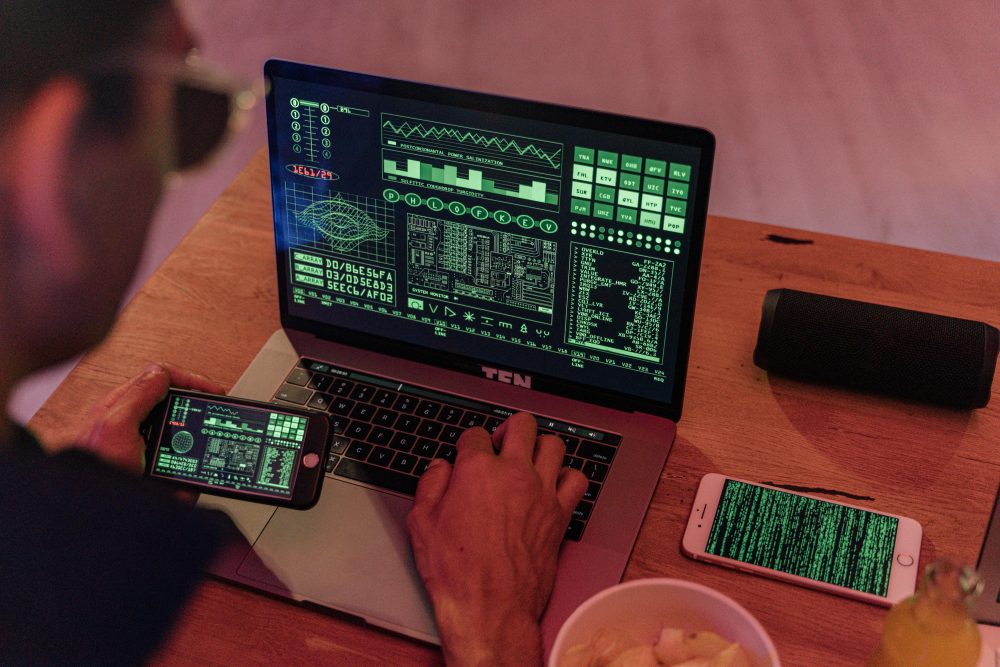新手機資料搬家不完整?差異對照補救全指南

你剛換了新手機,興奮地打開相冊,卻發現許多珍貴照片不見蹤影?這種新手機資料搬家不完整的情形,常常讓人沮喪不已。聯絡人遺漏、應用程式資料不全,或是訊息記錄斷斷續續,都可能造成日常不便,尤其當你急需找回重要檔案時,更覺頭痛。
許多人遇到這問題,因為資料轉移工具的相容性差,或是雲端同步出錯。舉例來說,一位朋友在升級iPhone時,舊機的備份沒包含所有App資料,導致遊戲進度全丟,浪費了好幾天時間重來。這不只麻煩,還可能錯失工作或回憶。
別擔心,這篇文章將帶你一步步解決。從原因分析開始,到差異對照步驟、實用補救方法,再到預防小Tips,我們用簡單方式說明,讓你輕鬆恢復完整資料。無論你是Android或iOS用戶,都能快速上手新手機資料搬家不完整、差異對照補救的技巧,找回安心。
資料搬家不完整的五大常見原因
新手機資料搬家時,為什麼總有部分內容遺漏?這往往源於一些常見問題,讓轉移過程出岔子。如果你剛換機卻發現聯絡人或照片不全,別急著慌張。先了解這些原因,就能避免重蹈覆轍。我們從軟體版本、儲存空間和傳輸中斷等角度來看,這些因素常讓初學者措手不及。
軟體版本不相容導致的遺漏
想像你正從舊Android手機移到新iPhone,興奮地啟動轉移工具,卻發現許多App資料卡住不動。這就是軟體版本不相容的典型情況。iOS和Android系統本就不同,舊機的iOS 14版可能無法完美支援新iPhone的iOS 17功能,導致聯絡人或訊息記錄只轉移一半。同一系統內也常見問題,比如Android 11版的手機試圖備份到Android 14新機,某些舊App無法相容,就會遺漏遊戲進度或自訂設定。
初學者最容易忽略這點,因為他們以為系統自動處理一切。事實上,版本差異會讓資料格式不匹配,像是拼圖缺了幾塊,怎麼拼都對不上。舉例來說,一位用戶從iPhone 12升級到iPhone 15時,舊版的WhatsApp備份沒更新,結果聊天記錄只剩最近三個月,其他全丟。
要快速檢查版本,請在舊手機設定中點開「關於手機」,記下系統版本;新手機也一樣操作。比較後,如果差異大,就考慮更新舊機軟體或用官方工具輔助。Apple支援頁面詳細說明從Android移到iPhone的步驟,包括版本要求。Google的轉移指南也指出iOS 15以上才能順利複製到Android。這樣一查,就能避開大半麻煩。
儲存空間不足的隱藏危機
新手機看起來容量充裕,誰知傳輸中途突然停擺。這往往是儲存空間不足在作祟。當舊機資料湧入,新機的內存已接近滿載,系統就會自動中斷轉移,以免崩潰。像是塞滿的行李箱,再多一件衣服也裝不下,結果重要檔案卡在半途。
這種隱藏危機特別常見於照片和影片多的用戶。想像你有上千張高解析照片,總大小超過新機剩餘空間的八成,傳輸工具就會優先跳過大檔,導致相冊不完整。App資料也一樣,如果新機空間緊繃,某些大型遊戲檔就無法下載。
預先清理空間能化解這問題。先刪除不必要檔案,比如舊截圖或重複音樂;檢查App使用情況,卸載少用程式。這些簡單動作,能騰出至少20%的空間,讓轉移順利許多。後續補救部分會教你如何找回遺漏內容,現在先確保空間充足,就能少走彎路。
傳輸過程意外中斷
傳輸正順利時,突然斷線或手機黑屏,這讓人抓狂。Wi-Fi訊號不穩是最常見元兇,尤其在擁擠的公共網路或牆壁厚的家裡,資料包會丟失,導致中斷。電量不足也會壞事,舊機電剩20%以下,系統為保護電池就自動暫停。
這些意外像是一場突如其來的雨,淋濕了原本平穩的路。舉例來說,你用無線方式移照片,Wi-Fi掉線幾秒,新機就只收到一半檔案,剩下的得重來。電量問題更棘手,長時間傳輸中手機關機,進度全白費。
要穩定環境,請選擇強訊號的Wi-Fi點,或直接用有線連接如USB線,這能避開無線波動。保持兩機電量在50%以上,也能防範中斷。這些建議讓過程更可靠,雖然不保證完美,但大大降低風險。
如何一步步對照舊新手機資料差異
你已經完成資料轉移,現在該仔細檢查舊手機和新手機的差異了。這一步很重要,能幫你找出遺漏的部分,避免小問題變成大麻煩。我們從基本檔案開始,一步步比對,讓你清楚看到哪些資料沒跟上。這樣做簡單直接,只需幾個App和耐心,就能恢復完整狀態。

Photo by Nguyễn Huy
檢查照片與影片的完整度
照片和影片是最容易出問題的媒體檔案。它們佔用空間大,轉移時常被跳過或壓縮。開始時,開啟舊手機和新手機的相簿App,先比對總數量。舊機顯示500張照片,新機卻只有450張,這就表示少了50張。接著檢查日期範圍,從最早的2018年照片到最近的旅行影片,都要一一確認。日期不符往往意味著同步失敗。
雲端服務如Google Photos或iCloud扮演關鍵角色。它們能自動備份媒體,讓轉移更可靠,但如果沒設定好,就會遺漏部分檔案。比對時,滾動瀏覽相簿,注意是否有空白或低解析版本,這是常見跡象。假如你發現影片長度不一樣,比如舊機的10分鐘錄影在新機變成5分鐘,馬上標記下來。
要更精準,試試排序功能。在相簿App裡,按日期或大小排序,這樣遺漏的檔案會浮現。記住,只專注媒體,不要混入其他類型。這樣檢查花不了半小時,卻能救回許多回憶。
驗證聯絡人與訊息的轉移
聯絡人和訊息是日常必需,遺漏它們會讓你聯繫斷線。從聯絡人開始,用通訊錄App開啟舊機和新機的清單。先比對總數,比如舊機有800個聯絡人,新機卻只顯示750個,這差異就值得注意。滾動查看姓名和電話,重複條目常見,比如同一個朋友出現兩次,這可能是轉移重疊所致。遺失跡象包括舊同事或家人號碼不見,特別是那些沒用雲端同步的。
匯出CSV檔案是簡單方法。在舊手機設定裡,選擇匯出聯絡人為CSV檔,傳到電腦後和新機比對。開啟Excel或Google Sheets,搜尋關鍵字如「媽媽」或「工作」,快速找出缺漏。對於訊息,開啟聊天App如LINE或WhatsApp,檢查對話歷史。舊機有去年群組聊天,新機卻只剩半年記錄,這就是轉移不全的訊號。
提供幾個篩選技巧:用搜尋功能輸入日期或關鍵詞,過濾重複;或者分組查看,如「家人」類別是否完整。這些步驟能幫你及時補救。Google的Android轉移指南提到,登入帳戶能驗證聯絡人和訊息的完整性。這樣一查,你就能恢復順暢溝通。
App與設定檔的差異排查
App資料和設定檔轉移不全,常讓新手機感覺陌生。像是遊戲進度沒跟上,或Wi-Fi密碼遺失。從登入帳號開始檢查每個App,開啟舊機和新機的相同應用,輸入帳號驗證資料是否同步。比如Instagram的貼文記錄,如果新機顯示不全,就表示備份失敗。設定檔如通知偏好或主題顏色,也要一一比對,舊機的暗黑模式在新機沒開啟,這是常見差異。
建議你準備一個簡單清單,記錄重要App如銀行、社群和工具類。列出每個App的資料類型,例如「照片編輯App的專案檔案」。在新機開啟後,逐一標記「完整」或「不全」,這樣追蹤容易。保持實用,不要深挖複雜設定,只專注核心功能。
如果App沒登入,資料就無法恢復完整。試試手動下載備份,或用官方工具重新同步。Tenorshare的Android資料轉移攻略提供快速檢查App的步驟,包括驗證登入狀態。這些動作簡短,卻能讓新手機快速上手,像舊機一樣熟悉。
官方工具補救:重新傳輸不完整資料
資料轉移不全時,官方工具是最可靠的選擇。它們設計簡單,能針對特定問題重新傳輸遺漏內容。無論你是iOS還是Android用戶,都能用這些方法快速補救。以下步驟讓你一步步操作,避免重複錯誤。
iOS用戶的快速重新同步
iPhone用戶常遇iCloud同步出錯,導致照片或App資料不全。別慌張,用iCloud備份恢復就能找回大部分內容。這方法適合新機設定後發現差異時,重點是選對備份並停用自動同步,以防新舊資料混亂。
先確認舊機已備份到iCloud。打開設定App,點擊你的Apple ID,然後選iCloud,再點管理儲存空間。檢查備份日期,確保它包含最新資料。如果備份太舊,就先在舊機上建立新備份。
現在在新機上恢復。重啟新iPhone,依照螢幕指示到「App與資料」畫面。選擇「從iCloud備份恢復」,登入Apple ID,挑選最近的備份。系統會下載資料,過程可能需幾小時,取決於檔案大小。完成後,檢查相簿和聯絡人是否完整。
停用自動同步很重要。恢復前,在新機設定裡關閉iCloud照片和聯絡人同步。這能防止自動覆蓋舊備份,避免更多遺漏。恢復完再開啟,就能維持穩定。Apple支援頁面提供詳細步驟,包括登入和選擇備份的細節。另一個指南也說明手動設定,適合iOS 11以上版本。
如果空間不足,iCloud免費5GB可能不夠。考慮升級付費計劃,或先刪除不必要檔案。這些動作讓恢復順利,你很快就能用回完整新機。
Android裝置的Google Drive補救
Android用戶轉移不全,常因Google Drive備份遺漏特定類型資料。官方一鍵備份工具能幫你重新上傳照片、聯絡人或App設定。重點是選取需要的資料類型,避免全盤重傳浪費時間。
先在舊機上檢查備份狀態。開啟設定App,點擊系統,然後選備份。確認Google帳號已登入,並開啟「備份我的資料」。如果沒備份,點擊現在備份,讓系統上傳最新內容到Google Drive。
在新機上重新傳輸。設定新Android時,到「複製App與資料」畫面,選擇「從雲端備份恢復」。登入相同Google帳號,系統會自動偵測並下載備份。想針對特定類型?在恢復中選取照片、聯絡人或App資料,其他部分跳過。這能節省時間,只補遺漏的部分。
記住免費Google Drive空間只有15GB。照片和影片容易超標,傳輸前檢查使用量,在drive.google.com上刪除舊檔騰空間。如果超限,考慮付費升級或用SD卡輔助。
操作時保持Wi-Fi穩定,避免中斷。這些步驟簡單,幾分鐘內就能看到差異縮小。像修補漏水的屋頂,及時處理就能保全一切。

Photo by Kelvin Valerio
手動與第三方方法修復資料遺失
官方工具有時無法涵蓋所有遺漏,如果你發現照片或檔案還是不完整,手動操作或第三方App能提供更精準的補救。這些方法適合特定情況,比如舊機空間有限或轉移中斷時。它們簡單易行,讓你直接控制過程,避免依賴雲端。接下來,我們一步步說明,從基本傳輸到App輔助,都能幫你找回重要內容。
手動備份照片與檔案
手動備份是最直接的方式,尤其當自動轉移出錯時。你可以用USB線或藍牙傳輸媒體檔案,這樣能確保每張照片和影片都完整移到新機。重點是保持穩定連接,避免中斷。以下步驟適用於Android和iOS用戶,先準備好兩台手機和電腦。
用USB線傳輸時,先在舊機設定中開啟檔案管理員App。連接USB線到電腦,選擇「傳輸檔案」模式。電腦上會出現手機圖示,開啟資料夾,找到DCIM或Pictures目錄。選取照片和影片,複製到電腦硬碟。傳輸完後,從電腦移到新機同樣資料夾。這個過程快而可靠,適合大檔案。
藍牙傳輸適合小量檔案。開啟舊機藍牙,配對新機。選取相簿檔案,按住多選,選擇「分享」到藍牙。接收端新機接受檔案,通常存到Downloads資料夾。雖然速度較慢,但無需線材,方便隨時操作。
傳輸後,建議分類儲存以便管理。建立資料夾如「2023旅行照片」或「家庭影片」,按日期或主題整理。這樣,新機相簿就不會亂成一團,日後搜尋容易。舉例來說,把工作相關檔案放進「工作」資料夾,避免混入私人回憶。這些習慣讓資料井井有條,像整理抽屜一樣舒適。
如果你想更詳細了解藍牙傳輸步驟,可以參考iMobie的Android照片轉移指南,它包含配對和接收的實用提示。

Photo by Eyüpcan Timur
第三方App的安全使用指南
第三方App能自動掃描並恢復遺漏資料,特別適合新手。它們像私人偵探,找出隱藏檔案,但要選可靠的工具。推薦三款熱門App:Tenorshare UltData、iMyFone D-Back和Dr.Fone。每款都支援Android和iOS,安裝簡單。
先從Tenorshare UltData開始。下載App到電腦,從官網安裝。連接舊機USB,開啟App後選「Android資料恢復」。啟用USB調試模式:在手機設定搜尋「開發者選項」,點擊開啟。App會掃描照片和檔案,預覽後選擇恢復到新機。整個流程約10分鐘,適合快速找回刪失照片。
iMyFone D-Back操作類似。安裝後連結手機,選「復原Android手機數據」。點擊「開始掃描」,等待深度模式完成。它會列出可恢復檔案,按類型如照片過濾。恢復時選取目標資料夾,避免覆蓋新機內容。這款App強在深度掃描,幫你救回轉移中斷的檔案。
Dr.Fone則注重跨系統轉移。安裝到電腦,連接兩機。選「資料恢復」模組,掃描舊機後直接傳到新機。支援藍牙輔助,適合無線環境。
使用前,務必檢查隱私政策。在App設定或官網閱讀條款,確認不收集個人資料。選擇有高評價的工具,避免不明來源下載,以防安全風險。這些App免費版已足夠基本需求,付費解鎖更多功能。Tenorshare的Android照片救援教學詳細說明掃描步驟,讓你安心操作。記住,定期更新App,能維持最佳效能。
預防下次換機:資料搬家順利Tips
換新手機後發現資料不全,總是讓人後悔沒早點準備。既然你已學會補救方法,不妨從現在開始養成好習慣。這些實用小Tips能讓下次資料搬家變得簡單順利。你只需花點時間設定,就能避開大部分麻煩,享受新機的樂趣而不擔心遺漏。
建立定期備份習慣
定期備份是防範資料搬家不順的基礎。它能確保你的照片、聯絡人和App資料隨時安全存檔,避免換機時手忙腳亂。試想一下,每週自動上傳一次,就能像有個可靠的保險箱,隨時取出所需內容。
使用自動化工具能讓過程輕鬆許多。iOS用戶可開啟iCloud備份,在設定中選取照片和聯絡人,每週自動同步。Android則靠Google Drive,點擊系統備份選項,設定雲端上傳。這些工具會在背景運行,不需你每天操心。舉例來說,一位用戶每週備份後,換機時只需幾分鐘恢復一切,省下原本的幾小時壓力。
好處明顯。自動備份減少遺漏風險,讓你專注享受新手機,而不是追趕丟失檔案。它也降低心理負擔,因為知道資料有後盾,就能安心使用。建議從今天開始,每週檢查一次備份狀態,確認檔案完整。資料備份全攻略提供更多方法,包含雲端和本地結合的觀念,適合初學者參考。
要開始,列出這些步驟:
- 開啟手機設定,找到備份功能。
- 選擇自動模式,每週執行一次。
- 測試恢復小檔案,確認一切正常。
這樣習慣養成後,下次換機就變成小事一樁。
選擇最佳傳輸時機與環境
傳輸時機和環境決定資料搬家是否順利。選錯時機,容易因中斷而遺漏內容。相反,準備好條件,就能讓過程平穩,像順著水流前進。
優先在穩定網路下操作。家裡Wi-Fi訊號強時最好,避免公共熱點的擁擠。滿電狀態也很關鍵,兩台手機至少保持80%電量,傳輸中若低於50%,系統可能自動暫停。準備備用電源是聰明選擇,比如用行動電源連接舊機,確保長時間作業不間斷。
最佳時機是晚上或非高峰期。這時網路少負荷,傳輸速度快,檔案不易丟失。想像你坐在舒適沙發上,插好線材,靜靜等待,一切就位。這些調整能減少意外,讓新機快速滿載舊回憶。
實作提示包括:
- 檢查Wi-Fi強度,用App測速工具確認。
- 充滿電後,關閉不必要程式,騰出資源。
- 若戶外傳輸,帶上行動電源作為後援。
遵循這些,就能讓資料搬家變得可靠無憂。
了解不同系統的轉移差異
跨系統轉移如iOS到Android,常藏有隱藏差異。忽略這些,就容易掉進坑裡,導致App資料或設定不全。先了解,就能預防問題,讓過程更順暢。
iOS到Android的轉移需注意App不相容。許多iOS專屬應用如Apple Music,在Android上無法直接複製資料。使用官方工具如Move to iOS App,能移照片和聯絡人,但訊息記錄可能只轉基本版。反向從Android到iOS,也要小心Google專屬服務如Drive檔案,需手動匯出再匯入。
常見坑包括資料格式不符。比如iOS的HEIC照片在Android顯示模糊,需預先轉換為JPG。另一個是帳號同步,舊機的LINE聊天若沒綁定雲端,新機就無法全取。預防方式是先測試小量轉移:選幾張照片和幾個聯絡人試跑,檢查完整度。
要避開這些,記住核心原則:
- 更新兩機系統到最新版,提高相容性。
- 列出重要App,查官方指南確認支援。
- 跨系統時,分步操作,先移基本資料再處理進階。
這樣準備,你就能自信面對不同系統的挑戰,下次換機不再出岔子。一個手機怎麼備份應用數據分析提到定期多重備份,能幫跨系統用戶避開格式問題,提供實用建議。
結論
新手機資料搬家不完整常因軟體版本不相容、儲存空間不足或傳輸中斷而起,但透過差異對照和補救方法,你能輕鬆找回遺漏的照片、聯絡人、訊息和App資料。無論用官方工具如iCloud或Google Drive重新同步,還是手動傳輸和第三方App輔助,這些步驟都讓過程變得可靠。預防Tips如定期備份和選對傳輸環境,更能確保下次換機順利無憂。
現在就行動起來,檢查你的舊新手機資料差異,馬上補救不完整部分,讓新機成為完整夥伴。遇到問題?歡迎在留言區分享經驗,我們一起討論解決方案。
展望未來,每次換機都將帶來喜悅而非困擾。掌握這些技巧,你會發現資料搬家原來如此簡單。感謝閱讀,祝你科技生活更便利!